设置本地ip安全策略
- 格式:doc
- 大小:251.00 KB
- 文档页数:7
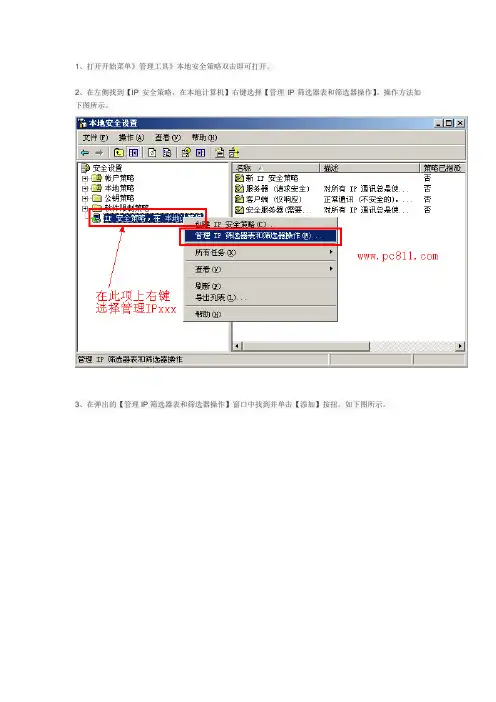
1、打开开始菜单》管理工具》本地安全策略双击即可打开。
2、在左侧找到【IP安全策略,在本地计算机】右键选择【管理IP筛选器表和筛选器操作】。
操作方法如下图所示。
3、在弹出的【管理IP筛选器表和筛选器操作】窗口中找到并单击【添加】按扭。
如下图所示。
4、在【管理IP筛选器列表】中输入【禁PING】,然后单击选项中单击“添加”按钮。
小提示:【禁PING】名字可以随便写,名字不是很重要,记得把使用添加向导前面的勾去掉。
5、在弹出的【IP筛选器】窗口中选择【协议】选项卡,协议类型选择成【ICMP】,再单击确定即可。
6、回到【管理IP筛选器列表】窗口再次确定,回到【管理IP筛选器表和筛选器操作】窗口。
7、在【管理IP筛选器表和筛选器操作】窗口中单击【管理筛选器操作】选项卡,在此选项卡中找到度选中【许可】,并单击编辑按扭。
8、在弹出的【许可属性】窗口安全措施选项卡中选择【阻止】并确定回到第七步的【管理IP筛选器表和筛选器操作】窗口再次确定。
9、一切回到本地安全设置窗口中,在【IP安全策略,在本地计算机】的右键空白处右键选择【创建IP安全策略】。
如下图所示。
10、在弹出的【IP安全策略向导】窗口中一直选择下一步,直到出现如下图所示的窗口,输入NO ping窗口。
11、在打开的“禁止Ping主机属性”对话框中的“规则”选项卡中依次单击“添加-下一步”按钮,默认点选“此规则不指定隧道”并单击“下一步”按钮;点选“所有网络连接”以保证所有的计算机都Ping不通该主机,单击“下一步”按钮。
在“IP筛选器列表”框中点选“禁止Ping”,单击“下一步”按钮;在“筛选器操作”列表框中点选“阻止所有连接”,依次单击“下一步”按钮;取消“编辑属性”选项并单击“完成”按钮结束配置。
12、指派IP安全策略安全策略创建完毕后并不能马上生效,还需通过“指派”使其发挥作用。
右键单击“本地安全设置”窗口右窗格的“禁止Ping主机”策略,执行“指派”命令即可启用该策略。
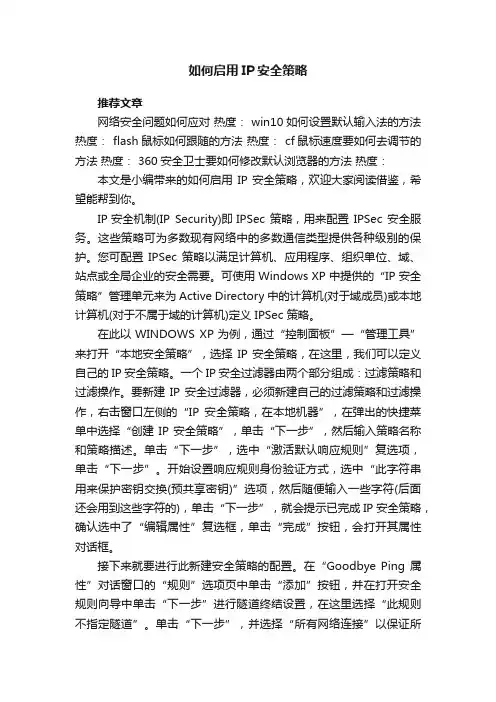
如何启用IP安全策略推荐文章网络安全问题如何应对热度: win10如何设置默认输入法的方法热度: flash鼠标如何跟随的方法热度: cf鼠标速度要如何去调节的方法热度: 360安全卫士要如何修改默认浏览器的方法热度:本文是小编带来的如何启用IP安全策略,欢迎大家阅读借鉴,希望能帮到你。
IP安全机制(IP Security)即IPSec 策略,用来配置IPSec 安全服务。
这些策略可为多数现有网络中的多数通信类型提供各种级别的保护。
您可配置IPSec 策略以满足计算机、应用程序、组织单位、域、站点或全局企业的安全需要。
可使用 Windows XP 中提供的“IP 安全策略”管理单元来为 Active Directory 中的计算机(对于域成员)或本地计算机(对于不属于域的计算机)定义 IPSec 策略。
在此以WINDOWS XP为例,通过“控制面板”—“管理工具”来打开“本地安全策略”,选择IP安全策略,在这里,我们可以定义自己的IP安全策略。
一个IP安全过滤器由两个部分组成:过滤策略和过滤操作。
要新建IP安全过滤器,必须新建自己的过滤策略和过滤操作,右击窗口左侧的“IP安全策略,在本地机器”,在弹出的快捷菜单中选择“创建IP安全策略”,单击“下一步”,然后输入策略名称和策略描述。
单击“下一步”,选中“激活默认响应规则”复选项,单击“下一步”。
开始设置响应规则身份验证方式,选中“此字符串用来保护密钥交换(预共享密钥)”选项,然后随便输入一些字符(后面还会用到这些字符的),单击“下一步”,就会提示已完成IP安全策略,确认选中了“编辑属性”复选框,单击“完成”按钮,会打开其属性对话框。
接下来就要进行此新建安全策略的配置。
在“Goodbye Ping 属性”对话窗口的“规则”选项页中单击“添加”按钮,并在打开安全规则向导中单击“下一步”进行隧道终结设置,在这里选择“此规则不指定隧道”。
单击“下一步”,并选择“所有网络连接”以保证所有的计算机都Ping不通。
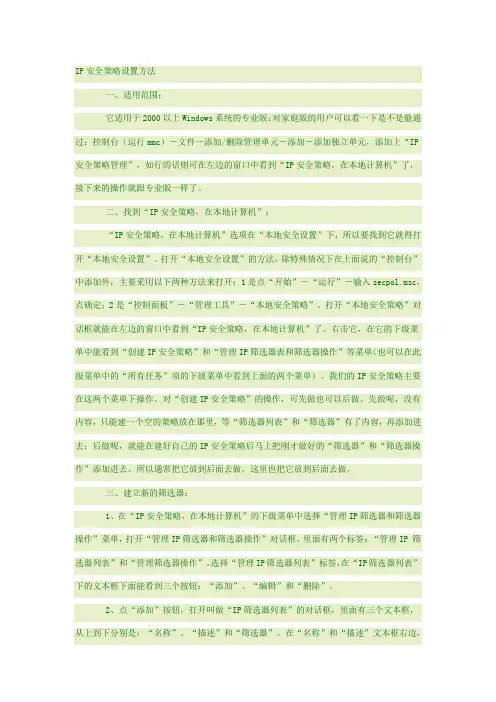
IP安全策略设置方法一、适用范围:它适用于2000以上Windows系统的专业版;对家庭版的用户可以看一下是不是能通过:控制台(运行mmc)-文件-添加/删除管理单元-添加-添加独立单元,添加上“IP安全策略管理”,如行的话则可在左边的窗口中看到“IP安全策略,在本地计算机”了,接下来的操作就跟专业版一样了。
二、找到“IP安全策略,在本地计算机”:“IP安全策略,在本地计算机”选项在“本地安全设置”下,所以要找到它就得打开“本地安全设置”。
打开“本地安全设置”的方法,除特殊情况下在上面说的“控制台”中添加外,主要采用以下两种方法来打开:1是点“开始”-“运行”-输入secpol.msc,点确定;2是“控制面板”-“管理工具”-“本地安全策略”。
打开“本地安全策略”对话框就能在左边的窗口中看到“IP安全策略,在本地计算机”了。
右击它,在它的下级菜单中能看到“创建IP安全策略”和“管理IP筛选器表和筛选器操作”等菜单(也可以在此级菜单中的“所有任务”项的下级菜单中看到上面的两个菜单)。
我们的IP安全策略主要在这两个菜单下操作。
对“创建IP安全策略”的操作,可先做也可以后做。
先做呢,没有内容,只能建一个空的策略放在那里,等“筛选器列表”和“筛选器”有了内容,再添加进去;后做呢,就能在建好自己的IP安全策略后马上把刚才做好的“筛选器”和“筛选器操作”添加进去。
所以通常把它放到后面去做,这里也把它放到后面去做。
三、建立新的筛选器:1、在“IP安全策略,在本地计算机”的下级菜单中选择“管理IP筛选器和筛选器操作”菜单,打开“管理IP筛选器和筛选器操作”对话框,里面有两个标签:“管理IP 筛选器列表”和“管理筛选器操作”。
选择“管理IP筛选器列表”标签,在“IP筛选器列表”下的文本框下面能看到三个按钮:“添加”、“编辑”和“删除”。
2、点“添加”按钮,打开叫做“IP筛选器列表”的对话框,里面有三个文本框,从上到下分别是:“名称”、“描述”和“筛选器”。
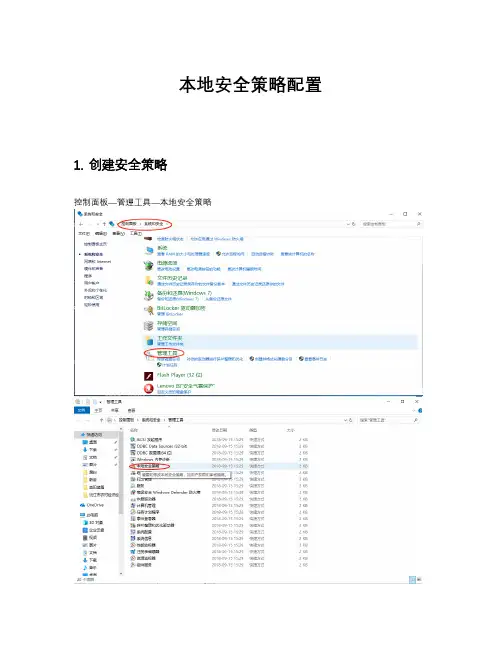
本地安全策略配置
1.创建安全策略
控制面板—管理工具—本地安全策略
右键选择IP安全策略—创建IP安全策略
进入设置向导:设置IP安全策略“限定固定IP远程”
2.设置阻止任何IP访问的筛选器
为新添加IP安全规则添加的安全规则属性
其他跟之前一样下一步直到IP筛选器列表时如下
完成后,会在IP筛选列表看到添加的信息。
配置IP筛选器允许的动作:在点确定后——选择配置的“阻止所有IP远程访问”,下一步——添加——选择“阻止”——最后确定,
3.添加允许访问的IP筛选器列表重复之前阻止IP步骤关键时候选择特定
默认许可最后就可看到如下
点击确定勾选应用即可
最后点击右键进行分配调用。

屏蔽不安全端口IP安全策略:IP安全策略中包含一系列的规则和规则的应用时间及执行者身份。
规则:规则是“IP筛选器”“IP筛选器操作”“隧道设置”“链接方法”之间的关联关系。
IP筛选器列表:定义了从那些IP到那些IP的端口号和协议,只是一些规则的定义,没有任何访问规则。
筛选器操作列表:仅仅定义了访问规则是放行还是组织还是协商。
创建IP安全策略的过程基本就是建立规则的过程,规则的过程又是创建“IP筛选器”“IP筛选器操作”之间的映射关系。
在操作过程中:创建IP安全策略市仅仅是创建了一个空的策略,没有任何规则。
创建完毕后需要编辑其属性。
在编辑IP安全策略属性时有可以管理(增改删)规则。
在管理规则时可以管理(增改删)IP筛选器 IP筛选器操作隧道设置链接方法。
同时可以定义他们之间的关系。
管理(增改删)“IP筛选器”“IP筛选器操作”的途径有2个,可以在管理规则时操作,也可以直接在“IP安全策略,本地计算机”的右侧操作面板的空白处“右键‘管理IP筛选器和IP筛选器操作’”这里的管理步骤比较饶人,但是适应了就好了,也是比较方便的,主要是在修改策略的时候管理规则,在管理规则的时候管理“IP筛选器”“IP筛选器操作”“隧道设置”“链接方法”,不能直接管理“IP筛选器”“IP筛选器操作”“隧道设置”“链接方法”。
默认情况下,Windows有很多端口是开放的,在我们上网的时候,网络病毒和黑客可以通过这些端口连上我们的电脑。
为了让我们的系统变为铜墙铁壁,应该封闭这些端口,主要有:TCP135、139、445、593、1025 端口和UDP 135、137、138、445端口,一些流行病毒的后门端口(如TCP 2745、3127、6129端口),以及远程服务访问端口3389。
下面介绍如何在WinXP/2000/2003下关闭这些网络端口:第一步:点击“开始”菜单/设置/控制面板/管理工具,双击打开“本地安全策略”,选中“IP 安全策略,在本地计算机”,在右边窗格的空白位置右击鼠标,弹出快捷菜单,选择“创建IP 安全策略”,于是弹出一个向导。
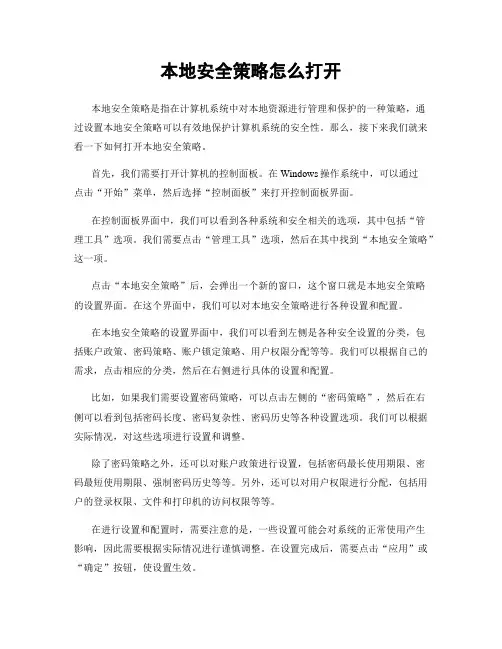
本地安全策略怎么打开本地安全策略是指在计算机系统中对本地资源进行管理和保护的一种策略,通过设置本地安全策略可以有效地保护计算机系统的安全性。
那么,接下来我们就来看一下如何打开本地安全策略。
首先,我们需要打开计算机的控制面板。
在Windows操作系统中,可以通过点击“开始”菜单,然后选择“控制面板”来打开控制面板界面。
在控制面板界面中,我们可以看到各种系统和安全相关的选项,其中包括“管理工具”选项。
我们需要点击“管理工具”选项,然后在其中找到“本地安全策略”这一项。
点击“本地安全策略”后,会弹出一个新的窗口,这个窗口就是本地安全策略的设置界面。
在这个界面中,我们可以对本地安全策略进行各种设置和配置。
在本地安全策略的设置界面中,我们可以看到左侧是各种安全设置的分类,包括账户政策、密码策略、账户锁定策略、用户权限分配等等。
我们可以根据自己的需求,点击相应的分类,然后在右侧进行具体的设置和配置。
比如,如果我们需要设置密码策略,可以点击左侧的“密码策略”,然后在右侧可以看到包括密码长度、密码复杂性、密码历史等各种设置选项。
我们可以根据实际情况,对这些选项进行设置和调整。
除了密码策略之外,还可以对账户政策进行设置,包括密码最长使用期限、密码最短使用期限、强制密码历史等等。
另外,还可以对用户权限进行分配,包括用户的登录权限、文件和打印机的访问权限等等。
在进行设置和配置时,需要注意的是,一些设置可能会对系统的正常使用产生影响,因此需要根据实际情况进行谨慎调整。
在设置完成后,需要点击“应用”或“确定”按钮,使设置生效。
通过以上步骤,我们就可以打开并进行本地安全策略的设置和配置。
通过合理的设置和配置,可以有效地提高计算机系统的安全性,保护本地资源不受未经授权的访问和使用。
总的来说,本地安全策略的设置和配置对于计算机系统的安全至关重要,希望大家能够认真对待,并根据实际需求进行合理的设置,以保护计算机系统和本地资源的安全。
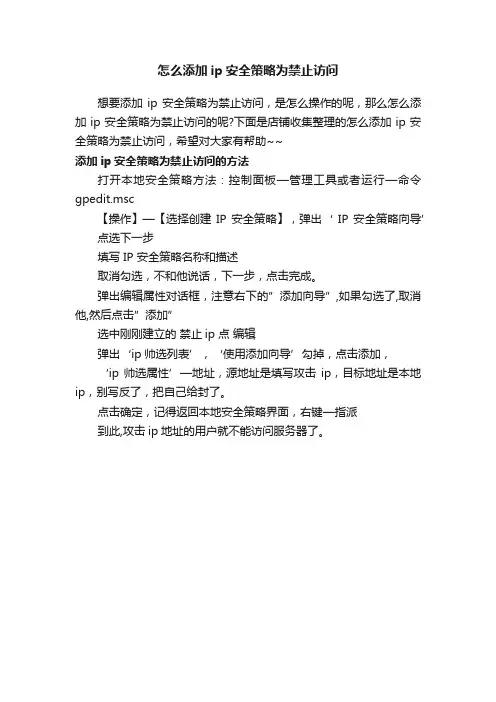
怎么添加ip安全策略为禁止访问
想要添加ip安全策略为禁止访问,是怎么操作的呢,那么怎么添加ip安全策略为禁止访问的呢?下面是店铺收集整理的怎么添加ip安全策略为禁止访问,希望对大家有帮助~~
添加ip安全策略为禁止访问的方法
打开本地安全策略方法:控制面板—管理工具或者运行—命令gpedit.msc
【操作】—【选择创建IP 安全策略】,弹出‘ IP 安全策略向导’点选下一步
填写 IP 安全策略名称和描述
取消勾选,不和他说话,下一步,点击完成。
弹出编辑属性对话框,注意右下的”添加向导”,如果勾选了,取消他,然后点击”添加”
选中刚刚建立的禁止ip 点编辑
弹出‘ip帅选列表’,‘使用添加向导’勾掉,点击添加,
‘ip帅选属性’—地址,源地址是填写攻击ip,目标地址是本地ip,别写反了,把自己给封了。
点击确定,记得返回本地安全策略界面,右键—指派
到此,攻击ip地址的用户就不能访问服务器了。
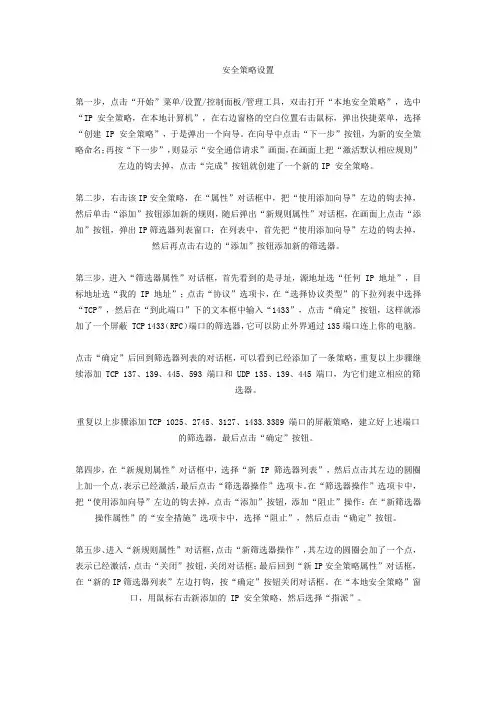
安全策略设置第一步,点击“开始”菜单/设置/控制面板/管理工具,双击打开“本地安全策略”,选中“IP 安全策略,在本地计算机”,在右边窗格的空白位置右击鼠标,弹出快捷菜单,选择“创建 IP 安全策略”,于是弹出一个向导。
在向导中点击“下一步”按钮,为新的安全策略命名;再按“下一步”,则显示“安全通信请求”画面,在画面上把“激活默认相应规则”左边的钩去掉,点击“完成”按钮就创建了一个新的IP 安全策略。
第二步,右击该IP安全策略,在“属性”对话框中,把“使用添加向导”左边的钩去掉,然后单击“添加”按钮添加新的规则,随后弹出“新规则属性”对话框,在画面上点击“添加”按钮,弹出IP筛选器列表窗口;在列表中,首先把“使用添加向导”左边的钩去掉,然后再点击右边的“添加”按钮添加新的筛选器。
第三步,进入“筛选器属性”对话框,首先看到的是寻址,源地址选“任何 IP 地址”,目标地址选“我的 IP 地址”;点击“协议”选项卡,在“选择协议类型”的下拉列表中选择“TCP”,然后在“到此端口”下的文本框中输入“1433”,点击“确定”按钮,这样就添加了一个屏蔽 TCP 1433(RPC)端口的筛选器,它可以防止外界通过135端口连上你的电脑。
点击“确定”后回到筛选器列表的对话框,可以看到已经添加了一条策略,重复以上步骤继续添加 TCP 137、139、445、593 端口和 UDP 135、139、445 端口,为它们建立相应的筛选器。
重复以上步骤添加TCP 1025、2745、3127、1433.3389 端口的屏蔽策略,建立好上述端口的筛选器,最后点击“确定”按钮。
第四步,在“新规则属性”对话框中,选择“新 IP 筛选器列表”,然后点击其左边的圆圈上加一个点,表示已经激活,最后点击“筛选器操作”选项卡。
在“筛选器操作”选项卡中,把“使用添加向导”左边的钩去掉,点击“添加”按钮,添加“阻止”操作:在“新筛选器操作属性”的“安全措施”选项卡中,选择“阻止”,然后点击“确定”按钮。
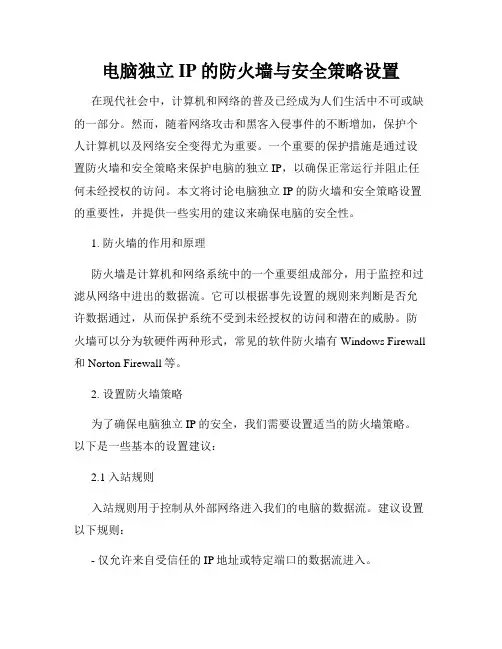
电脑独立IP的防火墙与安全策略设置在现代社会中,计算机和网络的普及已经成为人们生活中不可或缺的一部分。
然而,随着网络攻击和黑客入侵事件的不断增加,保护个人计算机以及网络安全变得尤为重要。
一个重要的保护措施是通过设置防火墙和安全策略来保护电脑的独立IP,以确保正常运行并阻止任何未经授权的访问。
本文将讨论电脑独立IP的防火墙和安全策略设置的重要性,并提供一些实用的建议来确保电脑的安全性。
1. 防火墙的作用和原理防火墙是计算机和网络系统中的一个重要组成部分,用于监控和过滤从网络中进出的数据流。
它可以根据事先设置的规则来判断是否允许数据通过,从而保护系统不受到未经授权的访问和潜在的威胁。
防火墙可以分为软硬件两种形式,常见的软件防火墙有Windows Firewall 和Norton Firewall等。
2. 设置防火墙策略为了确保电脑独立IP的安全,我们需要设置适当的防火墙策略。
以下是一些基本的设置建议:2.1 入站规则入站规则用于控制从外部网络进入我们的电脑的数据流。
建议设置以下规则:- 仅允许来自受信任的IP地址或特定端口的数据流进入。
- 屏蔽未知或未识别的IP地址或端口。
- 阻止具有潜在威胁的恶意软件或病毒的入侵。
2.2 出站规则出站规则用于控制从我们的电脑发送到外部网络的数据流。
建议设置以下规则:- 仅允许经过授权的程序或应用程序发送数据。
- 屏蔽潜在安全风险的程序或应用程序的出站流量。
- 监控和记录所有出站流量,以便及时发现并应对潜在的安全威胁。
3. 加密和认证为了进一步保护电脑独立IP的安全,我们可以采取以下加密和认证措施:3.1 加密通信使用加密协议(如TLS或SSL)来保护与其他计算机或网络之间的通信。
尤其是在使用无线网络连接或在进行在线交易时,加密通信可以有效防止数据泄露或被黑客窃取。
3.2 强密码和双因素认证为所有重要的账户和系统设置强密码,并启用双因素认证。
这样可以增加黑客破解密码的难度,并提供额外的安全层,确保只有经过授权的用户才能访问。

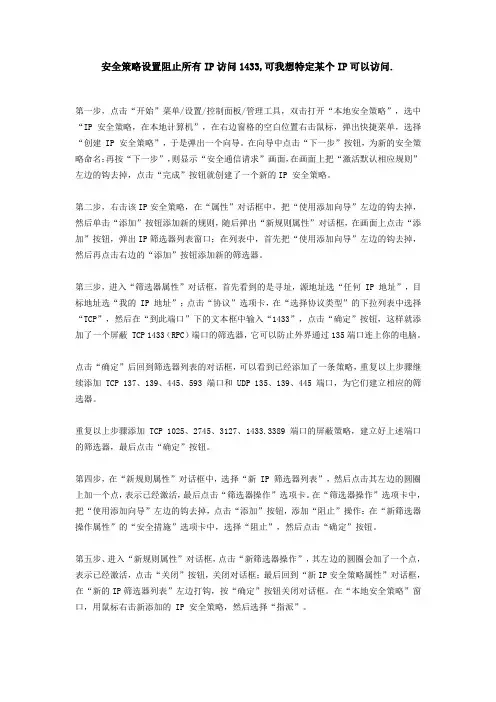
安全策略设置阻止所有IP访问1433,可我想特定某个IP可以访问.第一步,点击“开始”菜单/设置/控制面板/管理工具,双击打开“本地安全策略”,选中“IP 安全策略,在本地计算机”,在右边窗格的空白位置右击鼠标,弹出快捷菜单,选择“创建 IP 安全策略”,于是弹出一个向导。
在向导中点击“下一步”按钮,为新的安全策略命名;再按“下一步”,则显示“安全通信请求”画面,在画面上把“激活默认相应规则”左边的钩去掉,点击“完成”按钮就创建了一个新的IP 安全策略。
第二步,右击该IP安全策略,在“属性”对话框中,把“使用添加向导”左边的钩去掉,然后单击“添加”按钮添加新的规则,随后弹出“新规则属性”对话框,在画面上点击“添加”按钮,弹出IP筛选器列表窗口;在列表中,首先把“使用添加向导”左边的钩去掉,然后再点击右边的“添加”按钮添加新的筛选器。
第三步,进入“筛选器属性”对话框,首先看到的是寻址,源地址选“任何 IP 地址”,目标地址选“我的 IP 地址”;点击“协议”选项卡,在“选择协议类型”的下拉列表中选择“TCP”,然后在“到此端口”下的文本框中输入“1433”,点击“确定”按钮,这样就添加了一个屏蔽 TCP 1433(RPC)端口的筛选器,它可以防止外界通过135端口连上你的电脑。
点击“确定”后回到筛选器列表的对话框,可以看到已经添加了一条策略,重复以上步骤继续添加 TCP 137、139、445、593 端口和 UDP 135、139、445 端口,为它们建立相应的筛选器。
重复以上步骤添加TCP 1025、2745、3127、1433.3389 端口的屏蔽策略,建立好上述端口的筛选器,最后点击“确定”按钮。
第四步,在“新规则属性”对话框中,选择“新 IP 筛选器列表”,然后点击其左边的圆圈上加一个点,表示已经激活,最后点击“筛选器操作”选项卡。
在“筛选器操作”选项卡中,把“使用添加向导”左边的钩去掉,点击“添加”按钮,添加“阻止”操作:在“新筛选器操作属性”的“安全措施”选项卡中,选择“阻止”,然后点击“确定”按钮。
查看文章如何阻止某个IP访问我的电脑-用本地安全策略限制某个IP段2009-09-14 11:00方法一:通过windows自带的安全策略限制打开本地安全设置,点“IP安全策略,在本地机器”——>创建IP安全策略---->下一步---->名称随便写,如输入阻止,然后一直点下一步,出现提示点是,一直到完成,这个时候就创建了一个名为“阻止”的策略了下面点“IP安全策略,在本地机器”——>管理IP筛选器表和筛选器操作---->点添加---->名称添75.156.25(为了识别最好填写对应的IP段)---->点添加---->下一步---->源地址选择一个特定的IP子网,IP输入75.156.25.0 子网掩码改为255.255.255.0---->下一步---->目标地址选择我的IP地址---->下一步---->协议类型为任意---->下一步---->完成全部关闭下面点我们开始建立的名为“阻止”的策略,点属性---->填加---->下一步---->下一步网络类型选择所有网络连接---->下一步---->出现提示点是---->到IP筛选列表,点中我们刚才创建的名为75.156.25的选项---->下一步---->选择阻止---->下一步到完成、关闭最后点“阻止”这个策略,右键,指派,到这里为止我们就已经阻止了75.156.25开头的网段了,当然也阻止了75.156.25.192这个IP的攻击了,如还要封其他IP的攻击同样操作即可方法二:如何禁止本机访问指定的IP地址internet选项>安全>选受限站点然后输入站点或IP方法三:通过防火墙、路由器的过滤规则可以很方便的进行限制方法四:修改系统的hosts文件进行限制用记事本打开HOSTS文件(C:\WINDOWS\system32\drivers\etc\hosts)在最后一行回车并填写0.0.0.0 123.456.789.123把“123.456.789.123”替换成禁止访问的IP(或网址)即可方法五:通过组策略中的IP安全策略限制本机对某IP进行访问首先打开组策略进入计算机配置里面的安全设置,点里面的IP安全策略创建新的IP策略下一步随便输入名称我就用"阻止" 然后点下一步激活默认响应规则打勾下一步验证方法选第一个V5协议可能会有个警告,直接确定就好了编辑属性打勾完成回到原来的界面,点新建的名称"阻止"他会出来个属性窗口点击添加下一步不指定隧道下一步所有网络连结下一步V5协议下一步这时候应该是个安全规则向导界面点添加出来IP筛选列表点添加下一步源地址用我的IP地址下一步目标IP地址用一个特定的IP地址,然后输入你想阻止的IP地址我这里用192.168.0.1下一步协议,针对你的游戏服务器用的通讯协议,自己选择,一般都是TCP 我这里使用ICMP下一步编辑属性打勾下一步出来筛选器属性镜像一定要打勾,这样就能屏蔽远程IP了然后点确定回到了IP筛选器列表,点确定点你刚刚建立的IP筛选器,如果上面没有命名,那么她的名字应该是新的IP筛选器列表,点上圈圈下一步,进入筛选器操作点阻止,下一步完成新规则属性不用搞,只要点确定然后点关闭现在回到原来的组策略界面右键点我们刚刚建立的名称为阻止,选择指配这时候,它的策略已指配变成是了我这边现在PING 192.168.0.1 已经显示C:\Documents and Settings\Administrator>ping 192.168.0.1Pinging 192.168.0.1 with 32 bytes of data:Destination host unreachable.Destination host unreachable.Destination host unreachable.Destination host unreachable.Ping statistics for 192.168.0.1:Packets: Sent = 4, Received = 0, Lost = 4 (100% loss),然后我们试试右键点击阻止,选择不指配C:\Documents and Settings\Administrator>ping 192.168.0.1Pinging 192.168.0.1 with 32 bytes of data:Reply from 192.168.0.1: bytes=32 time=1ms TTL=127 Reply from 192.168.0.1: bytes=32 time=1ms TTL=127 Reply from 192.168.0.1: bytes=32 time=2ms TTL=127 Reply from 192.168.0.1: bytes=32 time=1ms TTL=127Ping statistics for 192.168.0.1:Packets: Sent = 4, Received = 4, Lost = 0 (0% loss), Approximate round trip times in milli-seconds:Minimum = 1ms, Maximum = 2ms, Average = 1ms很明显,策略已经成功达到我们要的效果了。
Windows环境安全策略设置-IP地址过滤一.windows环境下IP安全策略设置实现IP过滤一、wind ows环境下IP安全策略设置实现IP过滤1.单击“开始”点击- “运行”输入secpol.msc,打开“本地安全策略”。
2.在弹出的“本地安全设置”对话框中,选择“IP 安全策略,在本地计算机”。
3.在右边窗格的空白位置右击鼠标,弹出快捷菜单,选择“创建IP 安全策略”。
4.在弹出的“IP 安全策略”向导对话框中,单击“下一步”按钮。
5.输入新IP安全策略的名称:阻止192.168.1.103,单击“下一步”按钮。
6.在出现的“安全通讯请求”界面中,把“激活默认相应规则”左边的勾去掉,点击“下一步”。
7.在出现的“正在完成IP安全策略向导”界面中,去掉“编辑属性”前的勾,单击“完成”按钮。
8.在“本地安全设置”对话框中,对着“IP 安全策略,在本地计算机”右键,选择“管理IP筛选器列表和筛选器操作”。
9.在弹出的“管理IP筛选器列表和筛选器操作”对话框,“管理IP筛选器列表”选项卡中点“添加”10.在弹出的“IP筛选器列表”对话框中,输入新的名称:阻止IP103,取消“使用”添加向导””前面的勾,单击“添加”按钮。
11.在出现的“筛选器属性”对话框,“地址”选项卡中,把源地址设为“一个特定的IP地址或子网”输入需要过滤的IP:192.168.1.103(如果源地址设为任何IP地址则过滤所有IP),目标地址设为“我的IP地址”。
去掉“镜像”前面的勾12.在出现的“筛选器属性”对话框,“协议”选项卡中,选择协议类型“任何”(如果过滤某个端口则选择相应协议和端口),单击“确定”返回“IP筛选器列表”,再单击“确定”返回“管理IP筛选器列表和筛选器操作”。
13.在出现的““管理IP筛选器列表和筛选器操作””对话框中,选择“管理筛选器操作”,天“添加”14.在弹出的“筛选器操作向导”对话框中点“下一步”,输入新的筛选器操作名称:拒绝,点“下一步”。
IP筛选器,本地安全策略限制IP访问IP筛选器,本地安全策略限制IP访问⼤致流程:1.管理IP筛选列表,在这⾥设置需要被拦截的IP地址。
2.管理筛选器操作,在这⾥设置拦截的动作,是允许通过,还是阻⽌。
3.创建IP安全策略,把前⾯设置的两个操作联合起来,变成对某个IP执⾏某种操作。
4.分配安全策略,执⾏分配动作是策略⽣效。
知道每个组件的作⽤后也可以第⼀步就创建IP安全策略,”IP筛选列表“和”筛选器操作“在向导中都可以设置。
⼀、打开本地安全策略⽅式⼀:开始 ==>> 运⾏ ==>> 输⼊“secpol.msc”回车⽅式⼆:这台电脑 ==>> 右键 “管理” ==>> ⼯具 ==>> 本地安全策略⼆、管理IP筛选列表和筛选器操作1. 右击 “IP安全策略,在本地机器 ” ==>> 选择 “管理IP筛选列表和筛选器操作”2. 在“管理IP筛选列表……”窗⼝点击“添加”3.在ip筛选列表中输⼊名称和描述,点击“添加4.弹出ip筛选器向导,点击下⼀步,输⼊描述(按照需要填写),点击下⼀步5.点击源地址下拉按钮选择“⼀个特定的IP地址或⼦⽹”,将需要阻⽌的IP填⼊后门空⽩框中,点击下⼀步6.点击⽬标地址的下拉按钮选择“我的ip地址”,点击下⼀步7.由于是要阻⽌恶意ip,所以协议类型默认选择“任何”,点击下⼀步8.直接下⼀步到完成三、管理筛选器操作1.弹出筛选操作向导窗⼝,点击下⼀步2.筛选操作名称:输⼊名称和描述,点击下⼀步3.筛选器操作常规选项:选择“阻⽌”,点击下⼀步,然后点击完成四、创建IP安全策略1.右击“IP安全策略,在本地机器 ”---“创建ip安全策略”2.弹出ip安全策略向导点击下⼀步3.设定ip安全策略名称和描述,根据个⼈需要填写下,点击下⼀步,直⾄点击完成4.弹出新窗⼝,点击添加5.在安全规则向导,点击下⼀步6.在隧道终结点窗⼝,默认选择“此规则不指定隧道”,点击下⼀步7.⽹络类型,默认选择“所有⽹络连接”,点击下⼀步8.ip筛选器列表,选择之前创建的“阻⽌ip”,点击下⼀步9.筛选器操作,选择之前创建的“阻⽌”,点击下⼀步,然后点击完成10.ip筛选列表,要勾选之前创建的,然后点击确定五、分配安全策略1.右键点击“阻⽌ip访问”,选择“分配”2.阻⽌ip访问前⾯的图标有显⽰⼀个 “绿⾊的点“ 就是⽣效了⾄此,本地安全策略阻⽌IP访问设置完成!。
Windows下通过ip安全策略设置只允许固定IP远程访问通过设置IP安全策略限制固定IP访问说明:(1)以XP环境为例,步骤:先禁⽌所有IP,再允许固定IP访问。
(2)配置过程中很多步骤图是重复的,⼀些没价值的图就省略了;(3)光看的话可能中间重复配置安全规则和IP筛选器模块会看晕,但按这个步骤配置肯定没有问题:过程梳理:先配置安全策略——再配置IP筛选器列表——最后为这些安全策略指定 IP筛选器,指定筛选器操作即可。
(4)设置完成后注意IPSEC服务必须为“启动”状态且启动类型必须设置为“⾃动”,否则机器重启后⽆效;(5)扩展:见⽂章最后。
1.创建安全策略(1) 控制⾯板——管理⼯具——本地安全策略————》(2) 右键选择“IP安全策略”——创建IP安全策略(3) 进⼊设置向导:设置IP安全策略名称为“限制固定IP远程访问”——在警告提⽰框选择“是”,其它均保持默认,具体参考下图。
2.设置阻⽌任何IP访问的筛选器(1)为新添加IP安全规则添加的安全规则属性(和第⼀添加规则步骤是相同的)(2)添加新的筛选器:在ip筛选列表选择——添加——输⼊筛选名称——添加(3)再进⼊向导后:先设置禁⽌所有IP访问——源地址:任何IP地址——⽬标地址:我的IP地址——协议:TCP——到此端⼝输⼊:3389(3389为windows远程访问端⼝),其它均可保持默认,参考下图。
(4)完成后,会在IP筛选列表看到添加的信息。
如下图。
(5)配置IP筛选器允许的动作:在点确定后——选择配置的“阻⽌所有IP远程访问”,下⼀步——添加——选择“阻⽌”——最后确定,如下图。
注:默认“阻⽌”是没有的,只有请求安全、需要安全、允许三个选项。
(6)选择筛选器操作“阻⽌”,下⼀步——完成,⾄此即配置好了“阻⽌所有IP远程访问”的全部设置。
(1)如165.154,其中源地址需要选择“⼀个特定的IP地址”,筛选器操作选择“允许”,具体如下图(2)点确定后,回到“限制固定IP远程访问”窗⼝,会出现如下窗⼝,此时需要配置⼀条新的IP安全规则,即允许165.154访问的安全规则,并设置器筛选器操作,如下图4.验证已填加的规则是否正确以165.154为例。
Windows IP安全策略配置方法IP策略配置方法为:⏹方法一:先禁止所有ip访问服务器本机ip,然后再根据服务器提供的服务,一条一条开启允许指定的ip访问服务器本机指定的端口。
⏹方法二:允许所有ip访问服务器本机ip,再一个一个禁用不需要的端口。
下面按照方法一,举例进行配置,操作系统环境为Windows server 2008 enterprise sp2,在cmd命令行窗口输入gpedit.msc进入组策略编辑器,在ip安全策略,点击右键,出现如下窗口:点击创建ip安全策略,然后点击下一步,为安全策略命名,“服务器受限访问控制策略”,然后下一步下面的窗口弹出后,不做任何修改,直接点击下一步,弹出如下窗口后,直接点击完成,安全策略名称创建完毕。
随之弹出下面的策略属性编辑窗口。
去掉右下脚的使用添加向导前面的勾选,然后点击左下角,添加新规则。
这里我们先创建一条禁止所有ip访问服务器本机ip的规则,为新规则命名,并去掉下面的使用添加向导前的勾选,然后继续点击右侧的添加按钮。
(一条规则就是一个ip筛选器)。
下面设置规则属性,如下图所示,并取消镜像前面的勾选按钮。
点击确定,如下图所示,根据“禁止所有ip访问服务器本机ip”这条规则创建的ip筛选器创建完毕。
点击确定后,弹出新规则属性窗口,继续点击该窗口的“筛选器操作”选项卡,如下图,去掉右下角使用添加向导,然后点击左下角添加,弹出新窗口后,安全方法选择阻止,然后在常规选项卡中命名动作为“阻止”,点击确定。
如下图所示,回到了规则属性窗口,下面需要将ip筛选器列表中的ip筛选器和筛选器操作中的动作进行匹配。
下面两个图是匹配完的效果,ip筛选器和筛选器动作前面圆圈都有了黑点。
匹配完ip筛选器和筛选器动作后,点击确定,如下所示确定点击完毕后,窗口关闭,然后能看到已经配置好的服务器受限访问控制策略,并点击右键,点击分配,这样就启用了该条策略。
下图显示,策略已指派。
设置本地ip安全策略
于是弹出一个向导。
在向导中点击“下一步”按钮,为新的安全策略命名;再按“下一步”,则显示“安全通信请求”画面,在画面上把“激活默认相应规则”左边的钩去掉,点击“完成”按钮就创建了一个新的IP 安全策略。
第二步,右击该IP安全策略,在“属性”对话框中,把“使用添加向导”左边的钩去掉,然后单击“添加”按钮添加新的规则,随后弹出“新规则属性”对话框,在画面上点击“添加”按钮,弹出IP筛选器列表窗口;在列表中,首先把“使用添加向导”左边的钩去掉,然后再点击右边的“添加”按钮添加新的筛选器。
第三步,进入“筛选器属性”对话框,首先看到的是寻址,源地址选“任何IP 地址”,目标地址选“我的IP 地址”;点击“协议”选项卡,在“选择协议类型”的下拉列表中选择“TCP”,然后在“到此端口”下的文本框中输入“135”,点击“确定”按钮,这样就添加了一个屏蔽TCP 135(RPC)端口的筛选器,它可以防止外界通过135端口连上你的电脑
第四步,按照第三步不停的重复直到你认为危险的端口全封了。
第一步,点击“开始”菜单/设置/控制面板/管理工具,双击打开“本地安全策略”,选中“IP 安全策略,在本地计算机”,在右边窗格的空白位置右击鼠标,弹出快捷菜单,选择“创建IP 安全策略”,
2给新安全策略起个名称。